
КАТЕГОРИИ:
Архитектура-(3434)Астрономия-(809)Биология-(7483)Биотехнологии-(1457)Военное дело-(14632)Высокие технологии-(1363)География-(913)Геология-(1438)Государство-(451)Демография-(1065)Дом-(47672)Журналистика и СМИ-(912)Изобретательство-(14524)Иностранные языки-(4268)Информатика-(17799)Искусство-(1338)История-(13644)Компьютеры-(11121)Косметика-(55)Кулинария-(373)Культура-(8427)Лингвистика-(374)Литература-(1642)Маркетинг-(23702)Математика-(16968)Машиностроение-(1700)Медицина-(12668)Менеджмент-(24684)Механика-(15423)Науковедение-(506)Образование-(11852)Охрана труда-(3308)Педагогика-(5571)Полиграфия-(1312)Политика-(7869)Право-(5454)Приборостроение-(1369)Программирование-(2801)Производство-(97182)Промышленность-(8706)Психология-(18388)Религия-(3217)Связь-(10668)Сельское хозяйство-(299)Социология-(6455)Спорт-(42831)Строительство-(4793)Торговля-(5050)Транспорт-(2929)Туризм-(1568)Физика-(3942)Философия-(17015)Финансы-(26596)Химия-(22929)Экология-(12095)Экономика-(9961)Электроника-(8441)Электротехника-(4623)Энергетика-(12629)Юриспруденция-(1492)Ядерная техника-(1748)
Основные элементы интерфейса. MS Project – наиболее доступное средство для автоматизации организационного планирования и управления в среде Windows
ПРОГРАММА MS PROJECT
MS Project – наиболее доступное средство для автоматизации организационного планирования и управления в среде Windows.
MS Project позволяет эффективно управлять всеми задачами и ресурсами проекта, определять дату завершения работ, отслеживать выполнение работ по проекту, создавать различные виды отчетной документации.
Данные проекта можно рассматривать в виде таблиц, диаграмм, графиков.
Окно MS Project содержит следующие элементы (рисунок 2.1):
- меню (1);
- панели инструментов:
а) стандартная (2.1), б) форматирования (2.2), в) консультант;
- строка ввода (3);
- рабочая область (4);
- строка состояния (5).
Меню, панели инструментов и строка состояния являются стандартными элементами программ Windows.
Настройка меню и панелей инструментов осуществляется щелчком правой кнопки мыши по соответствующему объекту и выбором в контекстном меню пункта Настройка.

Рисунок 2.1
Можно скрыть строку состояния, выбрав в меню команду Сервис – Параметры, закладка Вид и сбросив флажок Строка состояния.
В MS Project существуют различные способы представления (способы отображения проектных данных для просмотра и редактирования) информации по проекту.
Панель представлений (6) и собственно представление проектных данных (7) расположены в рабочей области (4).
Панель представлений (вызывается на экран в меню Вид – Панель представлений) содержит значки с названиями представлений, щелкая по которым можно переключаться между различными представлениями.
По умолчанию для нового проекта устанавливается представление в виде диаграммы Ганта.
Представление по умолчанию изменяется выбором в меню команды Сервис – параметры, закладка Вид и изменить вид в строке Представление по умолчанию (рисунок 2.2).
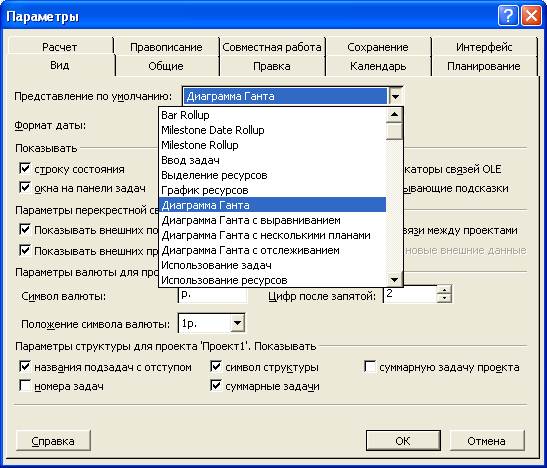
Рисунок 2.2
В таблице 2.1 даны основные стандартные представления для ввода, редактирования и получения информации о задачах.
Таблица 2.1
| Диаграмма Ганта | Список задач и соответствующие временные отрезки в области диаграммы. Удобно использовать при вводе и планировании задач |
| Диаграмма Ганта с отслеживанием | Удобно использовать при отслеживании хода выполнения проекта, для сравнения запланированных сроков выполнения проекта и реальных в ходе выполнения проектных работ |
| Сетевой график | Задачи представлены в виде блоков, соединенных стрелками в блок-схему в соответствии с взаимосвязями задач в плане проекта. Удобно планировать проекты с большим числом связей между задачами |
| Календарь | Отображает информацию в виде таблицы с колонками, соответствующим дням недели. Задачи на календаре обозначены отрезками, расположенными в соответствующих колонках (от дня начала работ над задачей до дня окончания) |
| Использование задач | Список работ с назначенными задачам ресурсами |
Основные стандартные представления для ввода, редактирования и получения информации о ресурсах даны в таблице 2.2.
Таблица 2.1
| Лист ресурсов | Список ресурсов и относящейся к ним информации. Удобно использовать для ввода и редактирования данных о ресурсах |
| График ресурсов | На диаграмме отображается различная информация о выбранных ресурсах: процентная загрузка, сверхурочная работа для ресурсов и т.д. |
| Использование ресурсов | Список ресурсов и данных о назначении, стоимости, перегрузке ресурса |

Рисунок 2.3
Перед созданием нового проекта необходимо настроить рабочую среду проекта. Большинство настроек устанавливается в диалоговом окне Сервис – Параметры.
Например, выбрать в меню команду Сервис – Параметры, закладка Планирование и установить следующие опции:
- Показывать единицы назначений в виде: процентов.
- Новые работы начинаются: В день начала проекта.
- Длительность вводится: в днях (можно задать длительность в других измерениях – минутах, часах, неделях).
- Трудозатраты вводятся: в часах (можно задать длительность в других измерениях).
- Тип задач по умолчанию: Фиксированная длительность (можно задать другой тип задач – Фиксированный объем ресурсов или Фиксированные трудозатраты).
- Снять флажок у опции Новые задачи имеют фиксированный объем работ – иначе назначение нового ресурса задаче приведет к уменьшению времени на ее исполнение (рисунок 2.3).
ЛЕКЦИЯ 2
ТЕМА ЛЕКЦИИ: Планирование проекта и создание графиков в среде MS Project
|
Дата добавления: 2014-01-13; Просмотров: 910; Нарушение авторских прав?; Мы поможем в написании вашей работы!